I Love You

Meine Tutoriale werden hier registriert und getestet


Diese Tutorialübersetzung wurde mit
PSP X9
erstellt,
kann aber mit jeder anderen PSP Version nachgearbeitet werden,
evtl. sind die Dinge aber anders benannt oder an anderer
Stelle zu finden.
|
INFO!! 1. Ab der PSP Version X3(13) bis zur Version X6(16) ist horizontal spiegeln jetzt vertikal spiegeln und vertikal spiegeln jetzt horizontal spiegeln 2. Ab Version X7 gibt es nun auch wieder die Option auf die andere Seite zu spiegelnBild - Spiegeln - Horizontal spiegeln oder Vertikal spiegeln nicht zu verwechseln mit Bild - Horizontal spiegeln - Horizontal oder Vertikal Wer allerdings die unter Punkt 1 genannten Versionen hat sollte sich die Skripte dafür in den Ordner Skripte (eingeschränkt) speichern Die Skripte kannst du dir downloaden indem du auf das Wort Skripte klickst Wenn du dann die jeweiligen Skripte anwendest wird auch wieder so gespiegelt wie du es von älteren Versionen kennst Aber Achtung!!! Wenn im Tut z.B Spiegeln - Horizontal spiegeln steht, musst du mit dem vertikal spiegeln Skript arbeiten und umgekehrt solltest du sonst noch Fragen haben schreib mir eine e-mail |
Achtung: in PSP 2021/22 und 23 funktionieren einige Filter nicht:

Das Copyright des ins deutsche PSP übersetzten Tutorials
liegt bei mir sternchen06 aka A.Brede-Lotz.
Das Tutorial darf nicht kopiert oder auf anderen Seiten zum Download angeboten werden.
Dank je Rinie, dat we je tutorials in het Duits mogen vertalen.Das Original findest du hier

Bilder zu den Tutorials findest du hier
Du benötigst:
Dein PSP
1 Copysafe Tube
1 misted Kopftube
1 misted HG
meine ist eine von mir generierte AI Tube
das Material aus der Kiste
Entpacke das Material an einem Ort deiner Wahl
Filter:Mehdi - Wavy Lab 1.1
Simple
Filters Unlimited 2.0. - It@lian Editors Effect
FARBEN:
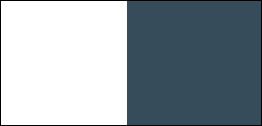
VG/HG
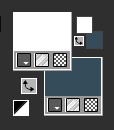
*1*
Öffne RB_Alfa_IloveYou
mit Umschalt + D erstelle eine Kopie
schließe das Original
*2*
Effekte - Plugins - Mehdi - Wavy Lab 1.1
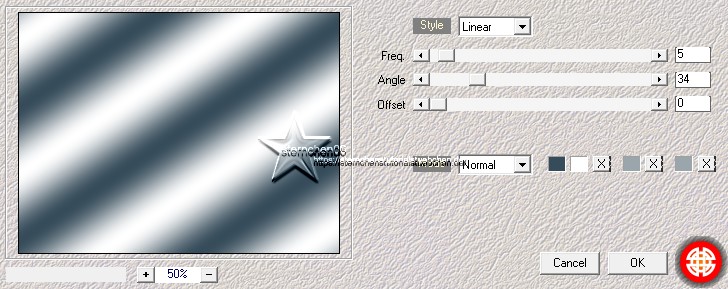
*3*
Ebene duplizieren
Bild - Spiegeln - Horizontal spiegeln
Deckkraft der Ebene: 50%
*4*
Ebenen - Zusammenfassen - Nach unten zusammenfassen
Effekte - Plugins - Simple - Blintz
*5*
Ebene duplizieren
Bild - Spiegeln - Vertikal spiegeln
Deckkraft der Ebene: 50%
Ebenen - Zusammenfassen - Nach unten zusammenfassen
Effekte - Kanteneffekte - Stark nachzeichnen
*6*
Effekte - Bildeffekte - Nahtloses Kacheln - Standard
Ebene duplizieren
Effekte - Plugins - Simple - Pizza Slice Mirror
*7*
Auswahl - Auswahl laden/speichern - Auswahl aus Alpha-Kanal laden - Selectie 1
Klicke 1mal die Entfernen Taste
Auswahl aufheben
*8*
Effekte - 3D Effekte - Schlagschatten
0 - 0 - 100 - 50 - schwarz
Ebene duplizieren
Bild - Spiegeln - Horizontal spiegeln
Deckkraft der Ebene: 50%
*9*
Auswahl - Auswahl laden/speichern - Auswahl aus Alpha-Kanal laden - Selectie 2
Öffne deine misted Landschaftstube - entferne ein evtl. angehefteten Credit
Bearbeiten - Kopieren
Bearbeiten - als neue Ebene in deine Leinwand einfügen
Größe der Ebene anpassen
sie liegt möglicherweise außerhalb der Auswahl, das ist ok
Mischmodus der Ebene: Dunklere Farbe
Effekte - 3D Effekte - Schlagschatten
0 - 0 - 100 - 50 - schwarz
Auswahl aufheben
*10*
Ebenen - Neue Rasterebene
Drücke Taste F um den Fülleimer zu aktivieren
fülle die Ebene mit der VG Farbe
Öffne die Maske "Narah_mask_0300"
Deine Leinwand ist aktiv
Ebenen - Neue Maskeneben - Aus Bild
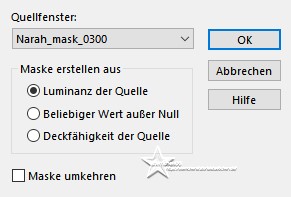
Zusammenfassen - Gruppe zusammenfassen
Einstellen - Schärfe - Stark scharfzeichnen
*11*
Effekte - Textureffekte - Jalousie - HG Farbe
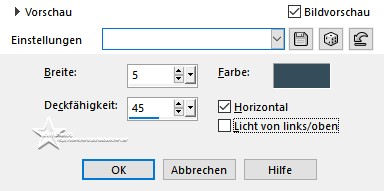
*12*
Ebenen - Neue Rasterebene
Auswahl - Auswahl laden/speichern - Auswahl aus Alpha-Kanal laden - Selectie 3
Drücke Taste F um den Fülleimer zu aktivieren
in der oberen Menüleiste stelle die Deckfähigkeit auf 40
fülle die Auswahl mit der VG Farbe
Auswahl aufheben
stelle die Deckfähigkeit des Fülleimers wieder auf 100
*13*
Effekte - Plugins - I.C.Net Software - FU2 - It@lian Editors Effect - Effetto Fantasma
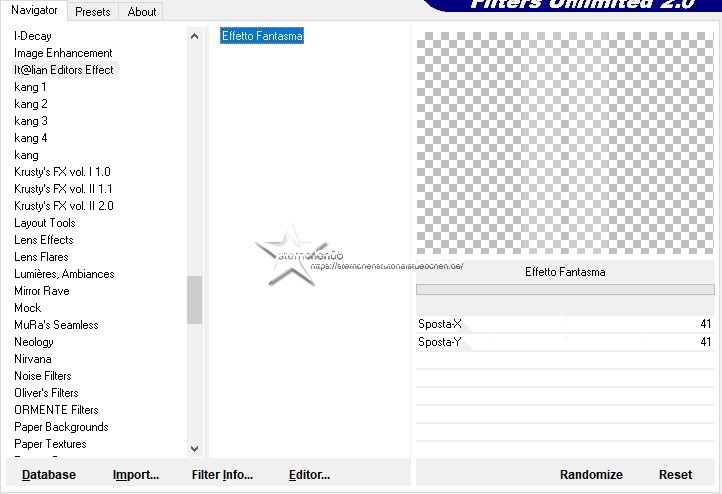
*14*
Im EM aktiviere die unterste Ebene (Raster 1)
Auswahl - Auswahl laden/speichern - Auswahl aus Alpha-Kanal laden - Selectie 4
Auswahl - In Ebene umwandeln
Ebenen - Anordnen - An 1. Stelle verschieben
Effekte - Textureffekte - Jalousie - wie eingestellt
Effekte - 3D Effekte - Schlagschatten - wie eingestellt
Auswahl aufheben
Effekte - Plugins - Simple - Top Left Mirror
*15*
Öffne deine misted Kopftube - entferne ein evtl. angeheftetes Copy
Bearbeiten - Kopieren
Bearbeiten - Als neue Ebene in deine Leinwand einfügen
Größe der Tube anpassen und an einen schnen Platz setzen
Deckkraft der Ebene: 75%
Zusammenfassen - Sichtbare zusammenfassen
*16*
Bearbeiten - Kopieren
Auswahl - Alle auswählen
Bild - Rand hinzufügen - symmetrisch
20 px - VG Farbe
Auswahl - Umkehren
Bearbeiten - In eine Auswahl einfügen
*17*
Einstellen - Unschärfe - Gaußsche Unschärfe - Radius: 20
Auswahl - Umkehren
Effekte - 3D Effekte - Schlagschatten
0 - 0 - 80 - 30 - schwarz
Auswahl - Alles auswählen
Bild - Rand hinzufügen - kein Haken bei symmetrisch - HG Farbe
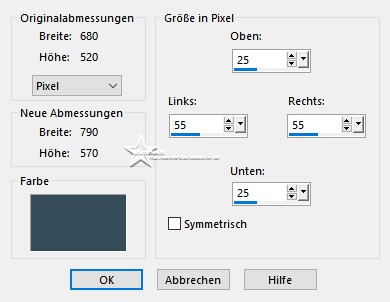
*18*
Auswahl - Umkehren
Ebenen - Neue Rasterebene
fülle die Ebene mit der VG Farbe
Ebenen - Neue Maskeneben - Aus Bild
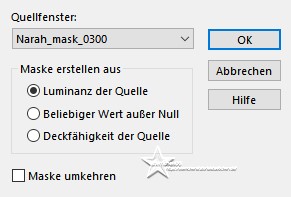
Zusammenfassen - Gruppe zusammenfassen
Einstellen - Schärfe - Stark scharfzeichnen
*19*
Effekte - Textureffekte - Jalousie - HG Farbe - wie eingestellt
Effekte - 3D Effekte - Schlagschatten - wie eingestellt
Auswahl - Alles auswählen
Bild - Rand hinzufügen - symmetrisch
20 px VG Farbe
Auswahl - Umkehren
Bearbeiten - In eine Auswahl einfügen
Einstellen - Unschärfe - Gaußsche Unschärfe - Radius: 20
Effekte - 3D Effekte - Schlagschatten - wie eingestellt
Auswahl aufheben
*20*
Öffne deine Haupttube - entferne ein evtl. angehefteten Credit
Bearbeiten - Kopieren
als neue Ebene in deine Leinwand einfügen
Größe der Tube anpassen - orientiere dich an meinem fertigen Bild
setze sie passend zu deiner misted Tube - orientiere dich an meinem fertigen Bild
Effekte - 3D Effekte - Schlagschatten - wie du magst
*21*
Öffne "tekst-588 - i love you - Ri@"
Kopiere die oberste Ebene
zurück zu deiner Leinwand - Als neue Ebene einfügen
Text evtl verkleinern
setze in an enen passenden Platz - orientiere dich an meinem fertigen Bild
Effekte - 3D Effekte - Schlagschatten - wie du magst
*22*
Bild - Rand hinzufügen - symmetrisch
1 px - HG Farbe
Ändere für mich die Bildgröße auf 900 px
Einstellen - Schärfe - Unscharf maskieren
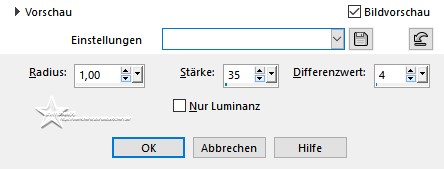
*23*
Setze den Credit für die Tuben, BG by .... und deine Signatur
alles zusammenfassen und als jpg speichern
Tutorialübersetzung by sternchen06 #Jan.2024

